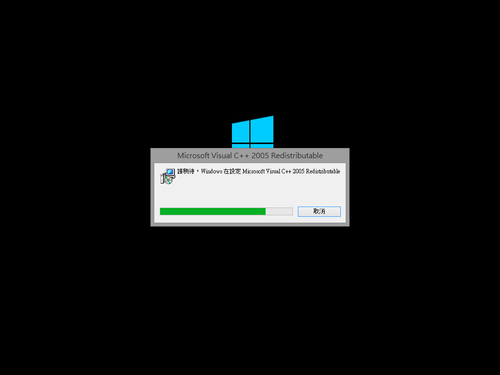使用登錄檔
啟用
Windows Registry Editor Version 5.00
[HKEY_USERS.DEFAULTControl PanelKeyboard]
“InitialKeyboardIndicators”=”2”
取消
Windows Registry Editor Version 5.00
[HKEY_USERS.DEFAULTControl PanelKeyboard]
“InitialKeyboardIndicators”=”0”

全新的繁體中文 WordPress 網站《宜蘭部落格教育平台 網站》
使用登錄檔
啟用
Windows Registry Editor Version 5.00
[HKEY_USERS.DEFAULTControl PanelKeyboard]
“InitialKeyboardIndicators”=”2”
取消
Windows Registry Editor Version 5.00
[HKEY_USERS.DEFAULTControl PanelKeyboard]
“InitialKeyboardIndicators”=”0”
vlmcsd 是一套 OpenSource 的 KMS Emulator,可以在 Linux / Android / FreeBSD / Solaris / Minix / Mac OS / iOS / Windows 等平台上執行,也就是說,可以安裝在 Android / iPhone 的手機上,利用手機來啟動 Windows / Office。
vlmcsd 官方網站:https://github.com/Wind4/vlmcsd
[@more@]
KMS Emulator Server 架設
底下安裝在 CentOS 6.9 x64 之下
1. 下載 https://github.com/Wind4/vlmcsd/releases

2. 將下載下來的 binaries.tar.gz 上傳到 CentOS Server,並解壓縮
# tar xvzf binaries.tar.gz
3. 因為 vlmcsd 支援多個平台,這裡只需要 Linux 目錄下的 intel 平台
# mv binaries/Linux/intel /usr/local/vlmcsd
4. 建立連結方便執行
# ln -s /usr/local/vlmcsd/static/vlmcs-x64-musl-static /usr/local/bin/kms
5. 執行
# /usr/local/bin/kms &
6. 檢查是否有正常執行
# ps aux | grep kms | grep -v grep
root 1675 0.0 0.0 196 52 ? S 16:07 0:00 /usr/local/bin/kms
# netstat -antulp | grep kms
tcp 0 0 0.0.0.0:1688 0.0.0.0:* LISTEN 1675/kms
tcp 0 0 :::1688 :::* LISTEN 1675/kms
7. 如果怕有問題,可以先考慮關閉 SELinux
# sed -i ‘s/SELINUX=enforcing/SELINUX=disabled/’ /etc/selinux/config
8. 開啟防火牆並限定來源
# iptables -A INPUT -p tcp -s 192.168.131.0/24 –syn -m state –state NEW –dport 1688 -j ACCEPT
9. 放在 /etc/rc.local 中開機時立即執行
# echo “/usr/local/bin/kms &” >> /etc/rc.local
Windows Client 10 認證,以 Windows 10 Enterprise 1703 15063 為例

KMS Client Key
https://technet.microsoft.com/en-us/library/jj612867.aspx
https://www.dwhd.org/20150723_011447.html
slmgr.vbs -ipk NPPR9-FWDCX-D2C8J-H872K-2YT43(可以不用做)
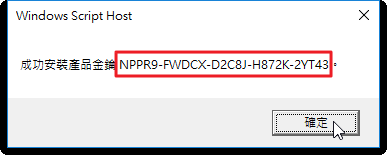
啟動 Office 2010
cscript “C:Program FilesMicrosoft OfficeOffice15ospp.vbs” /sethst:192.168.131.135
cscript “C:Program FilesMicrosoft OfficeOffice15ospp.vbs” /act 
改用 Cisco AnyConnect Secure Mobility Client 進行測試,不過 Cisco 官方網站並不提供下載,有興趣的人自行在網路上搜尋一下,應該可以找的到。
之前使用 OpenConnect GUI 是使用憑證來登入,所以不用帳號密碼,因為是自己一個人使用,如果是多人使用的,可能會改用帳號及密碼來進行管理。
1. 修改 OpenConnect 設定檔
取消使用憑證
# sed -i ‘s/^auth = “cert/#auth = “cert/’ /etc/ocserv/ocserv.conf
改採用帳號密碼認證
把
#auth = “plain[passwd=./sample.passwd]”
修改成
auth = “plain[passwd=/etc/ocserv/ocpasswd]”
[@more@]2. 建立帳號及密碼
# /usr/bin/ocpasswd -c /etc/ocserv/ocpasswd username
Enter password:
Re-enter password:
# grep username /etc/ocserv/ocpasswd | awk -F: ‘{print $1}’
username
3. 重新啟動 ocserv
# systemctl restart ocserv
4. 安裝 Cisco AnyConnect Secure Mobility Client

6. 執行 Cisco AnyConnect Secure Mobility Client

8. 取消 Block connections to untrusted servers

OpenConnect Client 下載網址:https://github.com/openconnect/openconnect-gui/releases
目前最新版本是 1.4.1 版

2. 準備好 Client 端要使用的檔案
Server:ca-cert.pem
Client:home-cert.pem / home-key.pem
[@more@]3. 執行桌面上下載下來的 openconnect-gui-1.4.1-win32.exe

5. 執行 OpenConnect VPN Client 圖示

8. 輸入各項設定
1. 設定名稱
2. https://sever’IP:443
3. Server ‘ca 憑證
4. Client ‘ca 憑證
5. Client’ key
最後按 Save

1. 首先到 OpenVPN – Open Source VPN 網站下載 Client 所使用的程式:
或 https://openvpn.net/index.php/open-source/downloads.html
 [@more@]2. 依所使用的 Windows 版本下載
[@more@]2. 依所使用的 Windows 版本下載

5. 安裝過程
6. 將設定檔複製到 C:Program FilesOpenVPNconfig 目錄之下

8. 在右下角的 OpenVPN 圖示上按滑鼠右鍵,選擇 連接

9. 連線成功,會取得 IP,OpenVPN 圖示也會變成 綠色

為了測試網路的設定,所以想用手動設定的方式,來加快速度。
首先檢查網路卡的名稱,在 Windows 7 / 8.1 / 10 上可能會有所不同。 [@more@]DHCP 自動取得 IP 的設定方式
[@more@]DHCP 自動取得 IP 的設定方式
netsh interface ipv4 set address “乙太網路” source=dhcp
netsh interface ipv4 set dnsservers name=”乙太網路” source=dhcp
netsh interface ipv4 show config “乙太網路”
pause
手動設定 IP
netsh interface ipv4 set address “乙太網路” static 192.168.249.103 255.255.255.0 192.168.249.254 1
netsh interface ipv4 set dnsservers name=”乙太網路” static 140.111.66.1 primary
netsh interface ipv4 add dnsservers name=”乙太網路” 168.95.1.1 index=2
netsh interface ipv4 show config “乙太網路”
pause
不過執行時會出現「設定的 DNS 伺服器不正確或不存在」的訊息,但還是有設定成功!
手動一行一行的設定是沒有問題的。
使用登錄檔來快設設定螢幕保護程式
Windows Registry Editor Version 5.00
[HKEY_CURRENT_USERControl PanelDesktop]
; 開啟螢幕保護程式
“ScreenSaveActive”=”1”
; 設定螢幕保護程式檔案位置
“SCRNSAVE.EXE”=”C:\Windows\system32\AerialScreenSaverV3.scr”
; 啟動螢幕保護程式的時間 600/60=10分鐘
“ScreenSaveTimeOut”=”600”
; 繼續執行後顯示登入畫面
“ScreenSaverIsSecure”=”1”
參考網頁:
新增、修改、刪除登錄值的批次語法 @ 更高境界.願景 :: 痞客邦 PIXNET ::
The Will Will Web | 如何使用登錄檔(.reg)進行新增、修改或刪除登錄機碼和值
在批次檔中新增 刪除 機碼 BAT與REG基本 @ Candy Paris 糖果巴黎 :: 痞客邦 PIXNET ::
使用命令列工具 REG 修改或刪除登錄檔 @ 呆丸北拜已搬家至 Blogger :: 痞客邦 PIXNET ::
新增/修改機碼的值
REG_SZ 語法
Windows Registry Editor Version 5.00
; 設定 IE 首頁為 Google
[HKEY_CURRENT_USERSoftwareMicrosoftInternet ExplorerMain]
“Start Page”=”http://www.google.com.tw/”
“Default_Page_URL”=”http://www.google.com.tw/”
REG_DWORD 語法
Windows Registry Editor Version 5.00
; 控制台檢視方式 – 大圖示
[HKEY_CURRENT_USERSoftwareMicrosoftWindowsCurrentVersionExplorerControlPanel]
“AllItemsIconView”=dword:00000000
“StartupPage”=dword:00000001
刪除機碼
Windows Registry Editor Version 5.00
[–HKEY_LOCAL_MACHINESoftwareClassesDictoryShellNewWindow]
刪除機碼的值
Windows Registry Editor Version 5.00
; OneDrive 開機時不啟動
[HKEY_CURRENT_USERSOFTWAREMicrosoftWindowsCurrentVersionRun]
“OneDrive”=–[@more@]指令方式:
; 檔案總管顯示副檔名
cmd /c reg add “HKCUSoftwareMicrosoftWindowsCurrentVersionExplorerAdvanced” /v HideFileExt /t REG_DWORD /d 0 /f
說明:
add 新增 / 修改
delete 刪除
/v 機碼名稱
/t 機碼類型:REG_SZ、REG_DWORD、REG_BINARY
/d 機碼的值
/f 不提示,直接修改
HKCU 是 HKEY_CURRENT_USER 的縮寫。
HKLM 是 HKEY_LOCAL_MACHINE 的縮寫。
連 Windows 8.1 也一併順便完成。
主要整合:
1. .NET Framework 3.5
2. .NET Framework 4.6.2
3. 7-Zip
4. Acrobat Reader DC 及更新到最新版
5. Classic Shell
6. Oracle Java 8 Update 101
7. Microsoft Silverlight
8. Microsoft Visual C++ 2005/2008/2010/2012/2013/2015 Redistributable
9. 整合 x86 重要更新 117 個,選用更新 126 個
10. 整合 x64 重要更新 119 個,選用更新 127 個
11. 還有一些個人的習慣性設定(公文系統 ……)[@more@]x86 整合過程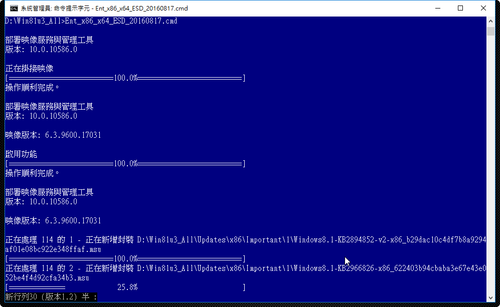
底下是安裝擷圖,以 x64 為例
安裝 Acrobat Reader DC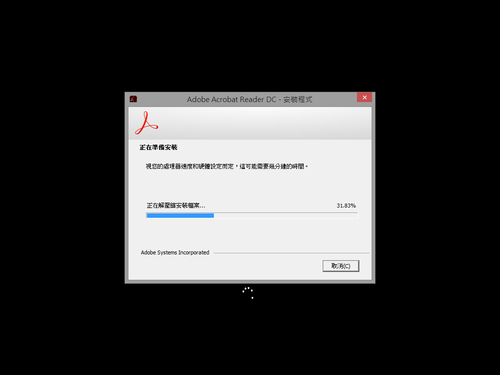
安裝 .NET Framework 4.6.2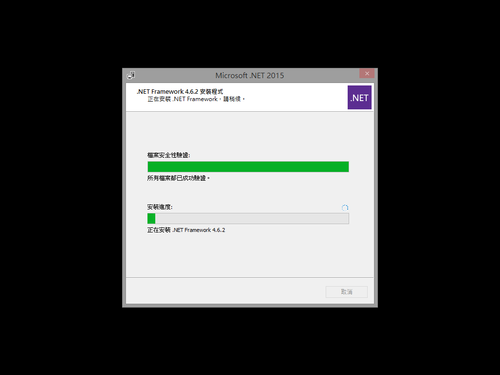
安裝 Microsoft Visual C++ Redistributable